在高分屏上通过 .bat 文件启动 ReadyAPI ,字体太小
问题描述
操作系统:Windows 10
分辨率:2560x1440
软件:ReadyAPI 2.4.0
问题:通过 ready-api.bat 启动 ReadyAPI ,软件没有启用自动缩放(即适配高分屏),导致字体太小
解决方案
方案一:打开 Windows 高级缩放设置 ,允许 Windows 尝试修复应用,使其不模糊
1、右击桌面,打开 显示设置2、选择 高级缩放设置
 3、打开 允许 Windows 尝试修复应用,使其不模糊
3、打开 允许 Windows 尝试修复应用,使其不模糊 4、通过 ready-api.bat 启动 ReadyAPI,已经自动缩放
4、通过 ready-api.bat 启动 ReadyAPI,已经自动缩放
参考资料:
1、在 Windows 10 中修复显示模糊的应用
方案二:设置 java.exe 的高 DPI 缩放替代为系统
1、修改 ready-api.bat
#1 : 在启动语句前增加控制台日志输出语句:echo "java.exe目录====%JAVA%"
rem ********* run READY_API ***********
if "%1" == "debug" echo Starting ReadyAPI in debug mode
rem *** #1 添加日志:查看 java.exe 文件路径***
echo "java.exe目录====%JAVA%"
"%JAVA%" %JAVA_OPTS% -cp "%CLASSPATH%" com.smartbear.ready.ui.ReadyApiMain %*
:END
cd /d %OLDDIR%2、运行 ready-api.bat ,得到 java.exe 所在路径
 3、在 java.exe 上右击,选择 属性 ,然后选择 兼容性 选项卡。
3、在 java.exe 上右击,选择 属性 ,然后选择 兼容性 选项卡。 4、选择 更改高 DPI 设置 。
4、选择 更改高 DPI 设置 。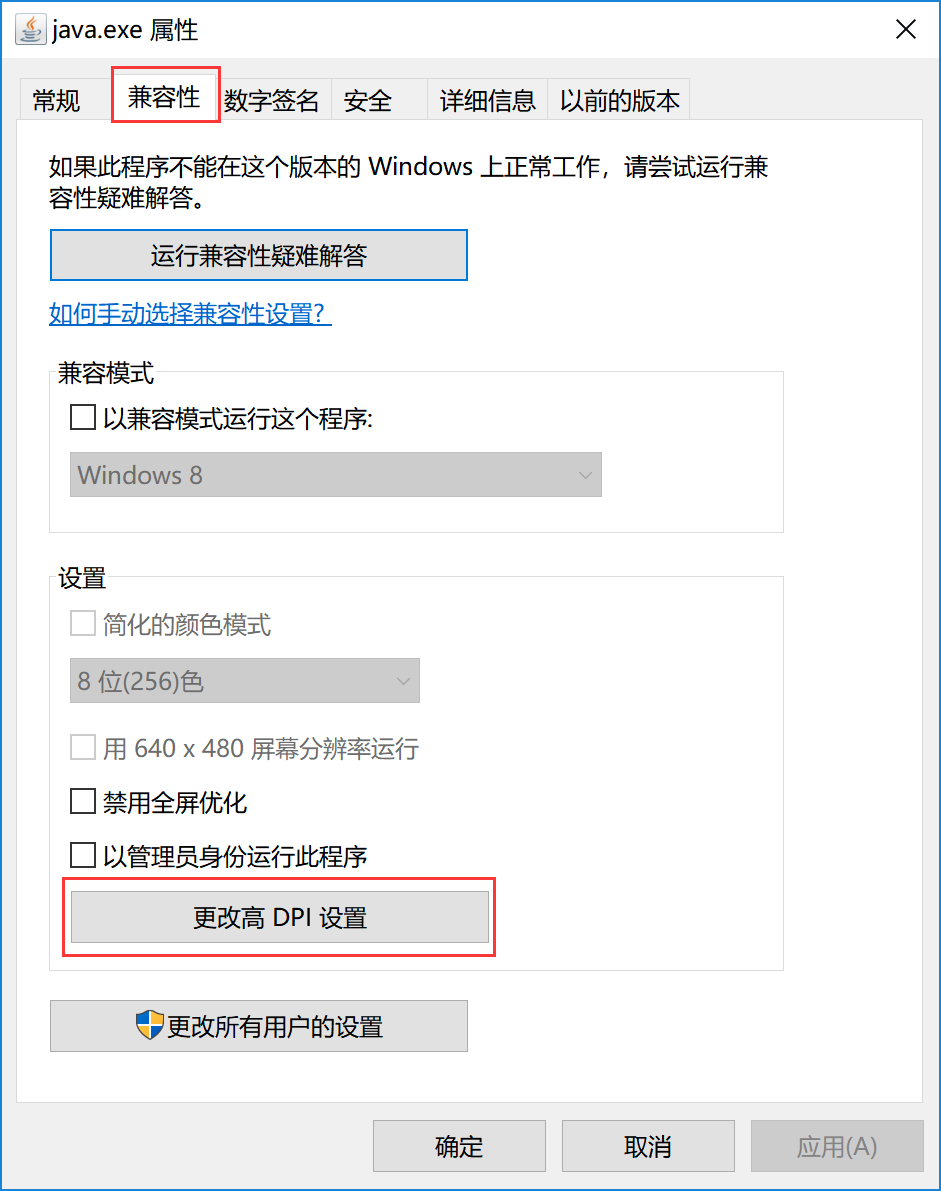
5、勾选 替代高 DPI 缩放行为 ,然后下拉框选择 系统(增强) 。
参考资料:
1、SoapUI on windows 10 - high DPI/4K scaling issue
2、How do I run Java apps upscaled on a high-DPI display?
